"Deep Dive của Minecraft: Đăng ký tài khoản đầu tiên"
Ngay cả sau nhiều năm, Minecraft vẫn tiếp tục dẫn đầu gói trong số các trò chơi hộp cát, cung cấp những hành trình vô tận, thế hệ thế giới năng động và hỗ trợ nhiều người chơi mạnh mẽ. Sự sáng tạo vô biên của trò chơi khiến người chơi tham gia, cho dù họ đang xây dựng, khám phá hay sống sót. Hãy đi sâu vào những bước đầu tiên thiết yếu để bắt đầu cuộc phiêu lưu Minecraft của bạn.
Mục lục
- Tạo tài khoản Minecraft
- Làm thế nào để bắt đầu cuộc hành trình của bạn
- PC (Windows, MacOS, Linux)
- Xbox và PlayStation
- Thiết bị di động (iOS, Android)
- Cách thoát Minecraft
Tạo tài khoản Minecraft
Để bắt đầu hành trình Minecraft của bạn, bạn sẽ cần tạo một tài khoản Microsoft, được sử dụng để đăng nhập vào trò chơi. Truy cập trang web Minecraft chính thức và xác định vị trí nút "Đăng nhập" ở góc trên bên phải. Nhấp vào nó để mở cửa sổ ủy quyền, sau đó chọn tùy chọn để tạo tài khoản mới.
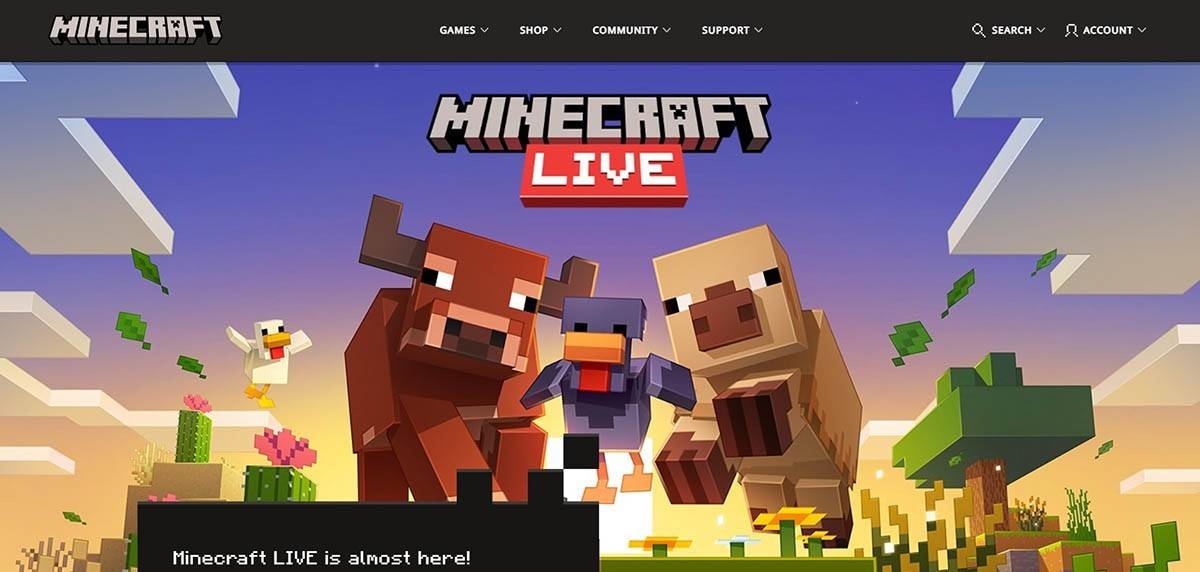 Hình ảnh: Minecraft.net
Hình ảnh: Minecraft.net
Nhập địa chỉ email của bạn và tạo mật khẩu mạnh cho tài khoản Minecraft của bạn. Chọn một tên người dùng độc đáo; Nếu nó đã được thực hiện, hệ thống sẽ đề xuất các lựa chọn thay thế.
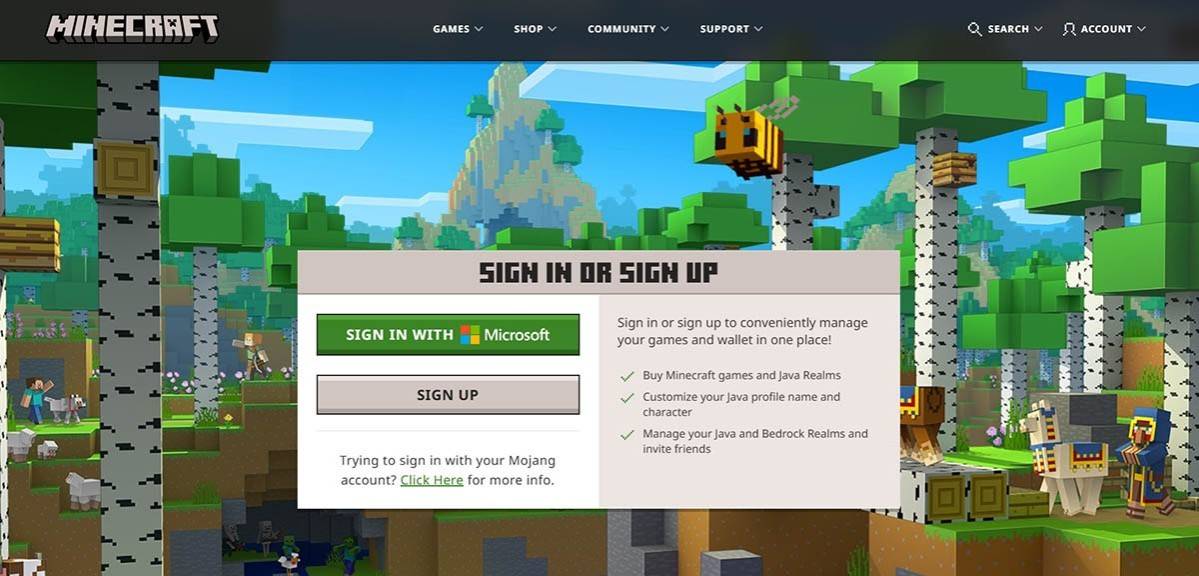 Hình ảnh: Minecraft.net
Hình ảnh: Minecraft.net
Sau khi thiết lập tài khoản của bạn, hãy xác nhận địa chỉ email của bạn bằng cách nhập mã được gửi vào email được chỉ định của bạn. Nếu email không đến kịp thời, hãy kiểm tra thư mục "SPAM" của bạn. Sau khi được xác minh, hồ sơ của bạn được tạo và liên kết với tài khoản Microsoft của bạn. Sau đó, bạn có thể mua trò chơi nếu bạn chưa có. Chọn phiên bản ưa thích của bạn từ cửa hàng trên trang web và làm theo hướng dẫn để hoàn thành việc mua hàng của bạn.
Làm thế nào để bắt đầu cuộc hành trình của bạn
PC (Windows, MacOS, Linux)
Trên PC, bạn có hai phiên bản chính của Minecraft: Java Edition và Bedrock Edition. Java Edition tương thích với Windows, MacOS và Linux và có thể được tải xuống từ trang web Minecraft chính thức. Sau khi cài đặt trình khởi chạy, hãy đăng nhập bằng tài khoản Microsoft hoặc Mojang của bạn và chọn phiên bản trò chơi bạn muốn chơi.
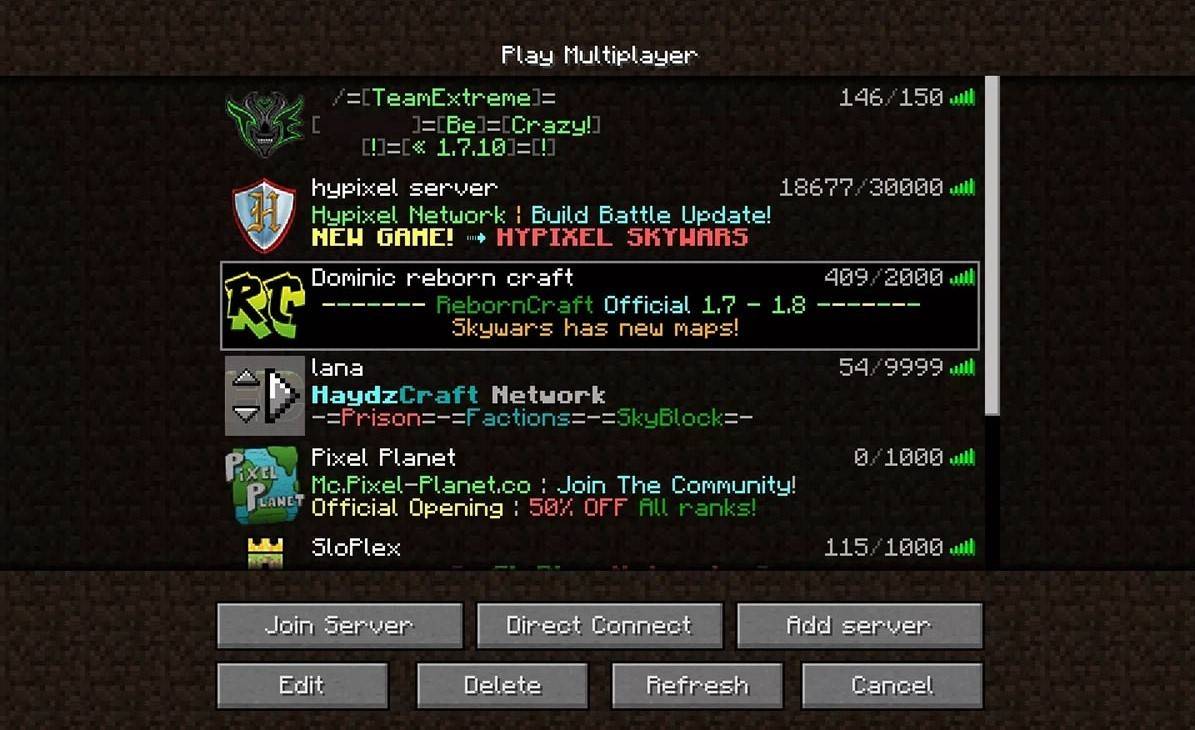 Hình ảnh: Aiophotoz.com
Hình ảnh: Aiophotoz.com
Khi ra mắt lần đầu tiên, bạn sẽ thấy một cửa sổ ủy quyền. Nhập thông tin đăng nhập tài khoản Microsoft của bạn để đăng nhập. Nếu bạn đang chơi solo, hãy nhấp vào nút "Tạo thế giới mới". Bạn sẽ được đưa đến menu Cài đặt thế giới, nơi bạn có thể chọn giữa chế độ "Survival" cho chế độ Trải nghiệm cổ điển hoặc "Creative" cho các tài nguyên không giới hạn.
Đối với nhiều người chơi, điều hướng đến phần "Phát" trong menu chính và chọn tab "Máy chủ". Bạn có thể tham gia một máy chủ công cộng hoặc nhập địa chỉ IP của máy chủ riêng nếu bạn có lời mời. Để chơi với bạn bè trong cùng một thế giới, tạo hoặc tải một thế giới, sau đó bật tính năng nhiều người chơi trong cài đặt.
Xbox và PlayStation
Để chơi Minecraft trên Xbox Consoles (Xbox 360, Xbox One, Xbox Series X/S), tải xuống và cài đặt trò chơi từ Microsoft Store. Khởi chạy Minecraft từ màn hình chính của bảng điều khiển và đăng nhập bằng tài khoản Microsoft của bạn để đồng bộ hóa thành tích và mua hàng của bạn.
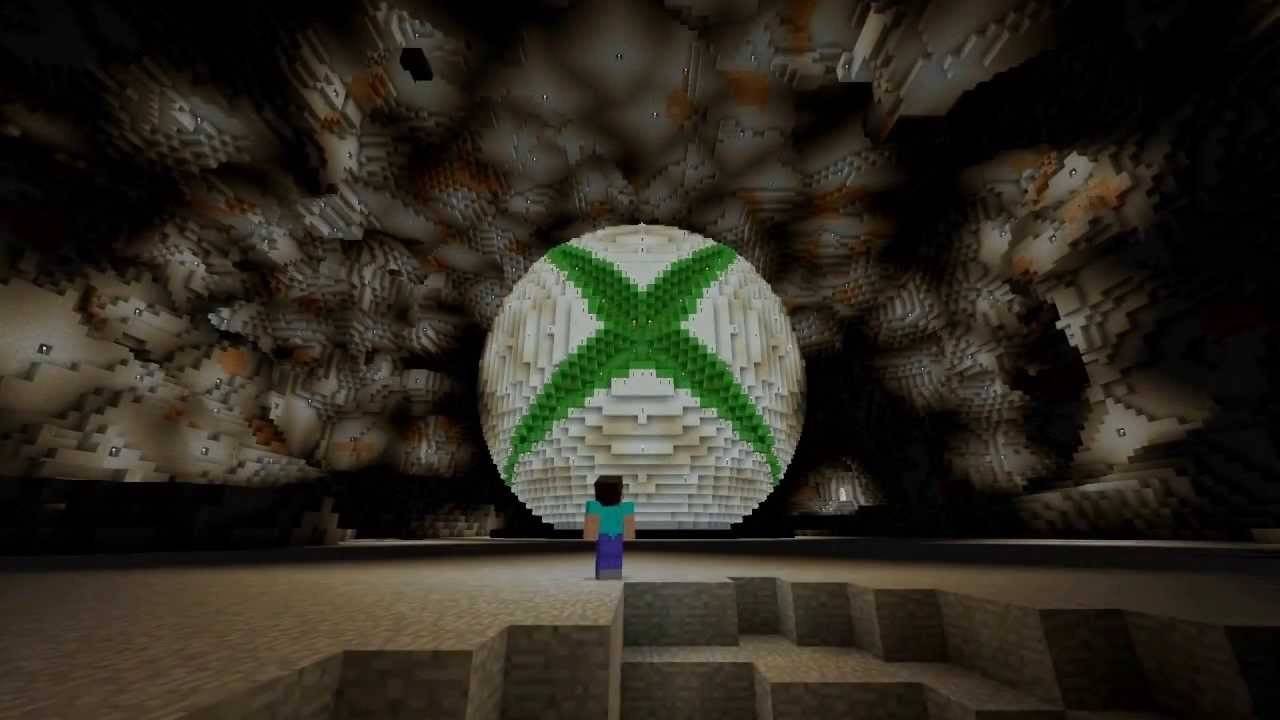 Hình ảnh: YouTube.com
Hình ảnh: YouTube.com
Minecraft cũng có sẵn trên PlayStation 3, PlayStation 4 và PlayStation 5. Mua và tải xuống thông qua PlayStation Store, sau đó khởi chạy nó từ màn hình chính của bảng điều khiển của bạn. Đăng nhập bằng tài khoản Microsoft của bạn để kích hoạt chơi đa nền tảng.
Thiết bị di động (iOS, Android)
Bạn có thể mua Minecraft thông qua App Store cho iOS hoặc Google Play cho Android. Sau khi cài đặt, đăng nhập bằng tài khoản Microsoft của bạn. Phiên bản di động hỗ trợ chơi đa nền tảng, cho phép bạn kết nối với người chơi trên các thiết bị khác.
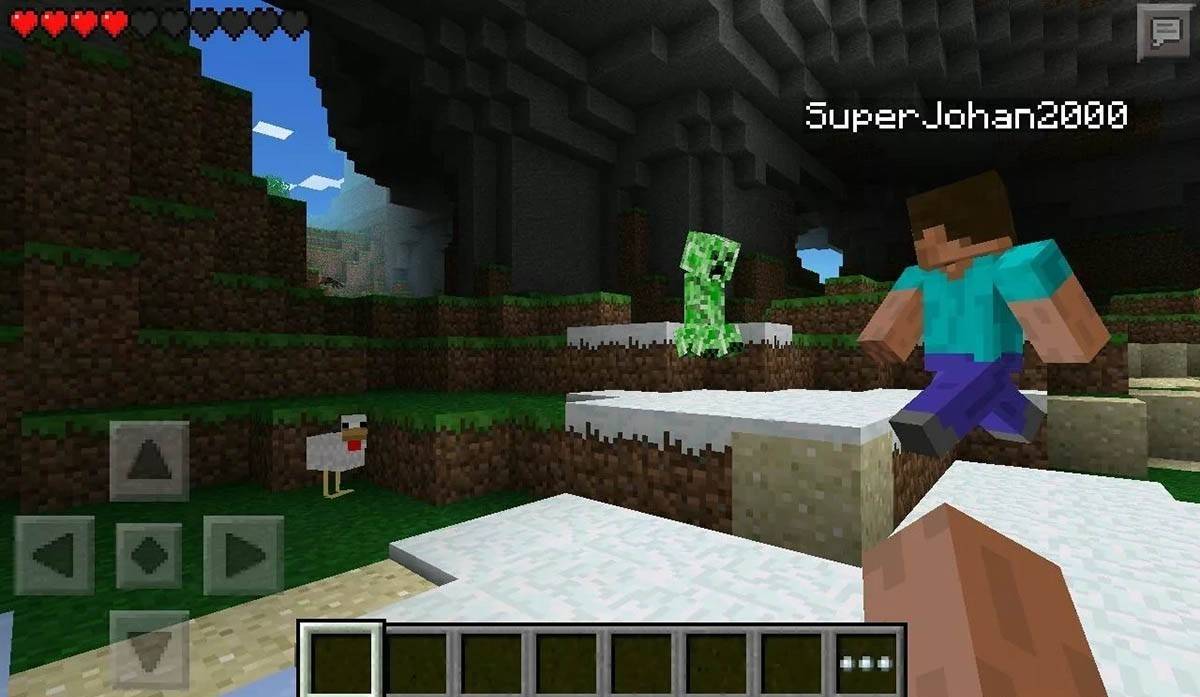 Hình ảnh: Storage.GoogLeapis.com
Hình ảnh: Storage.GoogLeapis.com
Điều đáng chú ý là Phiên bản Bedrock hỗ trợ chơi đa nền tảng trên tất cả các thiết bị được đề cập, cho phép người chơi kết hợp với nhau bất kể nền tảng của họ. Tuy nhiên, phiên bản Java chỉ giới hạn ở PC và không hỗ trợ chơi đa nền tảng.
Cách thoát Minecraft
Thoát khỏi Minecraft là đơn giản trên tất cả các nền tảng. Trên PC, nhấn phím ESC để mở menu trò chơi, sau đó nhấp vào nút "Lưu và thoát" để quay lại menu chính. Từ đó, bạn có thể đóng chương trình để thoát hoàn toàn.
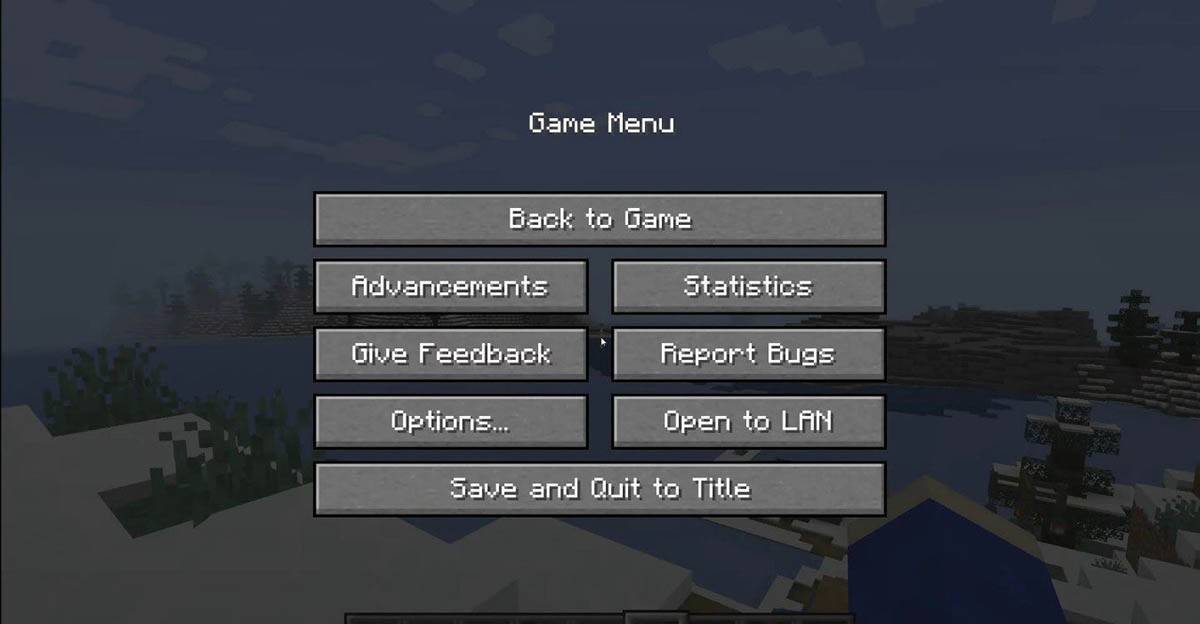 Hình ảnh: Tlauncher.org
Hình ảnh: Tlauncher.org
Trên bảng điều khiển, sử dụng nút tương ứng của GamePad để mở menu tạm dừng, sau đó chọn "Lưu và thoát" để kết thúc phiên của bạn. Để đóng hoàn toàn trò chơi, nhấn nút "Trang chủ", làm nổi bật Minecraft và chọn tùy chọn thoát.
Trên thiết bị di động, nút "Lưu và thoát" được tìm thấy trong menu trò chơi. Để đóng hoàn toàn ứng dụng, hãy sử dụng menu hệ thống của thiết bị của bạn. Trên Android, vuốt lên từ dưới cùng của màn hình và đóng Minecraft từ các ứng dụng đang chạy. Trên iOS, nhấn gấp đôi nút "Trang chủ" hoặc vuốt lên và vuốt ứng dụng lên để đóng nó.
Bây giờ bạn được trang bị những điều cơ bản, chúng tôi chúc bạn một thời gian tuyệt vời để khám phá và tạo ra trong thế giới khối của Minecraft, cho dù bạn đang chơi solo hay với bạn bè trên các nền tảng khác nhau.
-
 Feb 02,25Roblox Phát hành mã Brookhaven (tháng 1 năm 2025) Mã âm nhạc Brookhaven Roblox: Hướng dẫn toàn diện Brookhaven, một trò chơi nhập vai ROBLOX hàng đầu, cho phép người chơi xây nhà, thu thập xe hơi và khám phá một thành phố sôi động. Một tính năng độc đáo là khả năng mở khóa và chơi các bài hát khác nhau. Hướng dẫn này cung cấp một danh sách cập nhật các mã ID Brookhaven để mở rộng
Feb 02,25Roblox Phát hành mã Brookhaven (tháng 1 năm 2025) Mã âm nhạc Brookhaven Roblox: Hướng dẫn toàn diện Brookhaven, một trò chơi nhập vai ROBLOX hàng đầu, cho phép người chơi xây nhà, thu thập xe hơi và khám phá một thành phố sôi động. Một tính năng độc đáo là khả năng mở khóa và chơi các bài hát khác nhau. Hướng dẫn này cung cấp một danh sách cập nhật các mã ID Brookhaven để mở rộng -
 Apr 07,25Atomfall: Tất cả các công thức chế tạo và địa điểm được tiết lộ Thủ công là một kỹ năng sinh tồn thiết yếu trong *Atomfall *, rất quan trọng để tạo ra vũ khí và các vật phẩm phục hồi. Để thành thạo kỹ năng này, bạn sẽ cần thu thập các công thức chế tạo cần thiết. Đây là một hướng dẫn toàn diện để giúp bạn xác định tất cả các công thức chế tạo trong trò chơi. Làm thế nào để sử dụng các công thức chế tạo trong nguyên tử
Apr 07,25Atomfall: Tất cả các công thức chế tạo và địa điểm được tiết lộ Thủ công là một kỹ năng sinh tồn thiết yếu trong *Atomfall *, rất quan trọng để tạo ra vũ khí và các vật phẩm phục hồi. Để thành thạo kỹ năng này, bạn sẽ cần thu thập các công thức chế tạo cần thiết. Đây là một hướng dẫn toàn diện để giúp bạn xác định tất cả các công thức chế tạo trong trò chơi. Làm thế nào để sử dụng các công thức chế tạo trong nguyên tử -
 Jan 30,25Huyền thoại Apex trở lại phong trào Nerf sau phản ứng dữ dội của quạt Huyền thoại Apex đảo ngược điều chỉnh Tap Strafing gây tranh cãi Phản hồi với phản hồi quan trọng của người chơi, các nhà phát triển Apex Legends, Respawn Entertainment, đã đảo ngược một NERF gần đây với cơ chế chuyển động của Tap Strafing. Điều chỉnh này, ban đầu được thực hiện trong bản cập nhật giữa mùa giải 23 (RELEAS
Jan 30,25Huyền thoại Apex trở lại phong trào Nerf sau phản ứng dữ dội của quạt Huyền thoại Apex đảo ngược điều chỉnh Tap Strafing gây tranh cãi Phản hồi với phản hồi quan trọng của người chơi, các nhà phát triển Apex Legends, Respawn Entertainment, đã đảo ngược một NERF gần đây với cơ chế chuyển động của Tap Strafing. Điều chỉnh này, ban đầu được thực hiện trong bản cập nhật giữa mùa giải 23 (RELEAS -
May 27,25Hướng dẫn Boss Clan Chimera: Builds Top, Masteries & Gear for Raid: Shadow Legends RAID: Shadow Legends tiếp tục đẩy phong bì với các bản cập nhật của nó, và ông chủ Chimera Clan nổi bật như là đỉnh cao của các thách thức của PVE. Không giống như các trận chiến trực tiếp, tập trung vào sức mạnh của các ông chủ truyền thống, chimera đòi hỏi khả năng thích ứng, quản lý rẽ chính xác và sự hiểu biết về tôi
